Panel Control de cambios
El panel Control de cambios permite visualizar fácilmente los cambios realizados en el organigrama y ejecutar las tareas correspondientes. Para ver el panel Control de cambios, haga clic en el botón Control de cambios de la Barra de herramientas Extras.
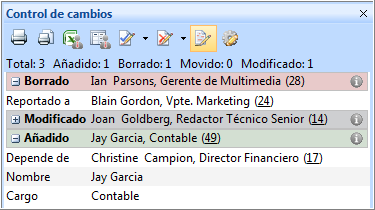
Nota: El panel Control de cambios sólo está disponible para los usuarios de OrgPlus Premium. Para actualizar su versión de OrgPlus, visite la Comercio en línea de OrgPlus.
En el panel Control de cambios podrá:
-
Visualizar todos los cambios: empleados nuevos, desvinculaciones, traslados y otras actualizaciones realizadas en un organigrama
-
Aceptar y rechazar cambios
-
Generar e imprimir informes
Descripción general del panel
El panel Control de cambios consta de tres partes principales:
-
La barra de herramientas
-
La barra de estado
-
El panel de Control de cambios principal
Barra de herramientas
La barra de herramientas del Control de cambios tiene los botones siguientes:
|
Botón |
Nombre |
Descripción |
|
|
Imprimir cambios |
Envía la lista de cambios a la impresora predeterminada. |
|
|
Presentación preliminar |
Abre la vista previa de los cambios impresos. |
|
|
Generar informe en Excel |
Crea un informe en Excel. Consulte Generación de informes para obtener más información. |
|
|
Generar informe PAN |
Crea un informe PAN. Consulte Generación de informes para obtener más información. |
|
|
Aceptar cambios |
Acepta los cambios efectuados en el organigrama. Consulte Cómo aceptar y rechazar cambios para obtener más información. |
|
|
Rechazar cambios |
Rechaza los cambios efectuados en el organigrama. Consulte Cómo aceptar y rechazar cambios para obtener más información. |
|
|
Conmutar control |
Activa o desactiva el Control de cambios. |
|
|
Ajustes |
Abre los ajustes del panel Control de cambios. Consulte Ajustes del panel para obtener más información. |
Barra de estado
La barra de estado enumera los cambios efectuados en el organigrama.

En el ejemplo anterior, se han realizado tres cambios en total:
-
Se ha añadido una caja al organigrama
-
Se ha suprimido una caja del organigrama
-
No se han movido cajas del organigrama
-
Se ha modificado una caja del organigrama
Panel principal
El panel de Control de cambios principal enumera en detalle los cambios efectuados en el organigrama.
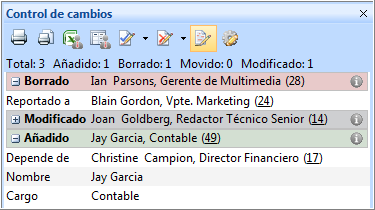
La información que aparece en el panel principal se puede configurar mediante los Ajustes del panel.
Ajustes del panel
Los ajustes del panel Control de cambios permiten elegir qué información aparece en la lista de Control de cambios.
Para ver los ajustes del panel Control de cambios, haga clic en el botón Ajustes de la barra de herramientas Control de cambios  . Se abrirá el cuadro de diálogo Ajustes de Control de cambios:
. Se abrirá el cuadro de diálogo Ajustes de Control de cambios:
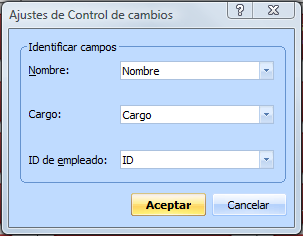
-
El campo Nombre es el primer elemento de información que aparece
-
El campo Puesto de trabajo es el segundo elemento de información que aparece
-
El campo ID de empleado es el tercer elemento de información que aparece
Cómo aceptar y rechazar cambios
Los cambios efectuados en el organigrama se pueden aceptar o rechazar, incluso después de que el organigrama modificado se haya guardado.
Para aceptar un solo cambio en el organigrama:
1 Haga clic para seleccionar el cambio en la lista de Control de cambios.
2 Haga clic en el botón Aceptar cambios para ver las opciones.
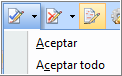
3 Seleccione Aceptar.
Para aceptar todos los cambios de un organigrama:
1 Haga clic en el botón Aceptar cambios para ver las opciones.
2 Seleccione Aceptar todo.
Para rechazar un solo cambio en el organigrama:
1 Haga clic para seleccionar el cambio en la lista de Control de cambios.
2 Haga clic en el botón Rechazar cambios para ver las opciones.
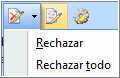
3 Seleccione Rechazar.
Para rechazar todos los cambios en un organigrama:
1 Haga clic en el botón Rechazar cambios para ver las opciones.
2 Seleccione Rechazar todo.
Copia de seguridad de los cambios
Cuando acepte o rechace todos los cambios, se le presentará un diálogo de advertencia:
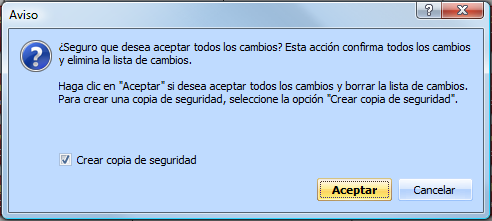
Si selecciona "Crear copia de seguridad" y hace clic en Aceptar, el organigrama se archiva en la carpeta Mis organigramas. Para obtener más información sobre el acceso a los organigramas archivados, consulte Abrir un organigrama guardado.





